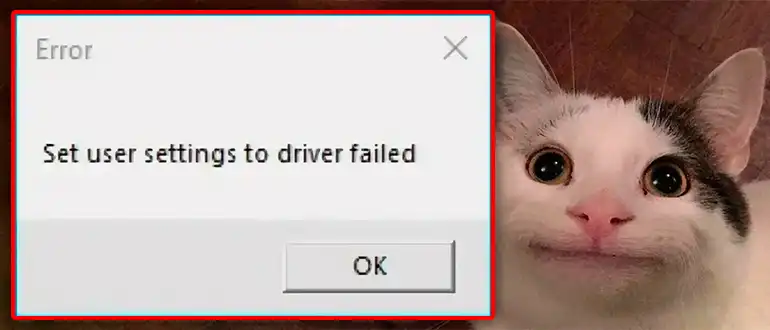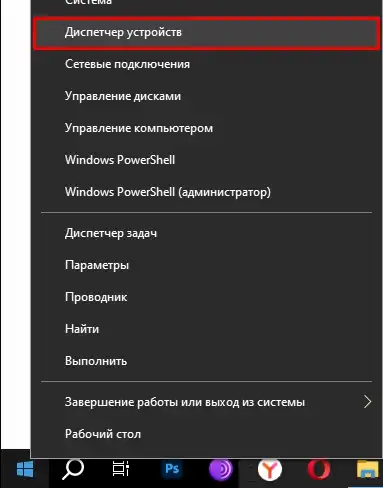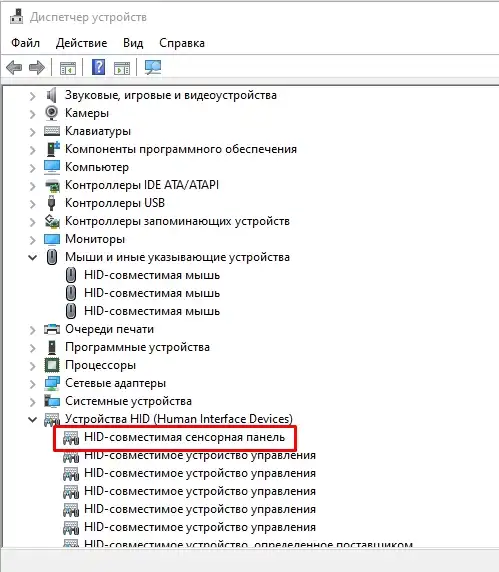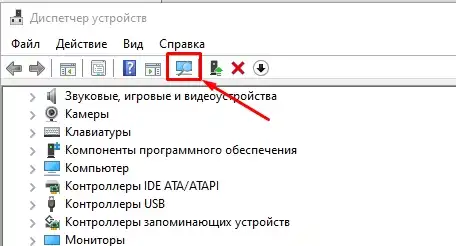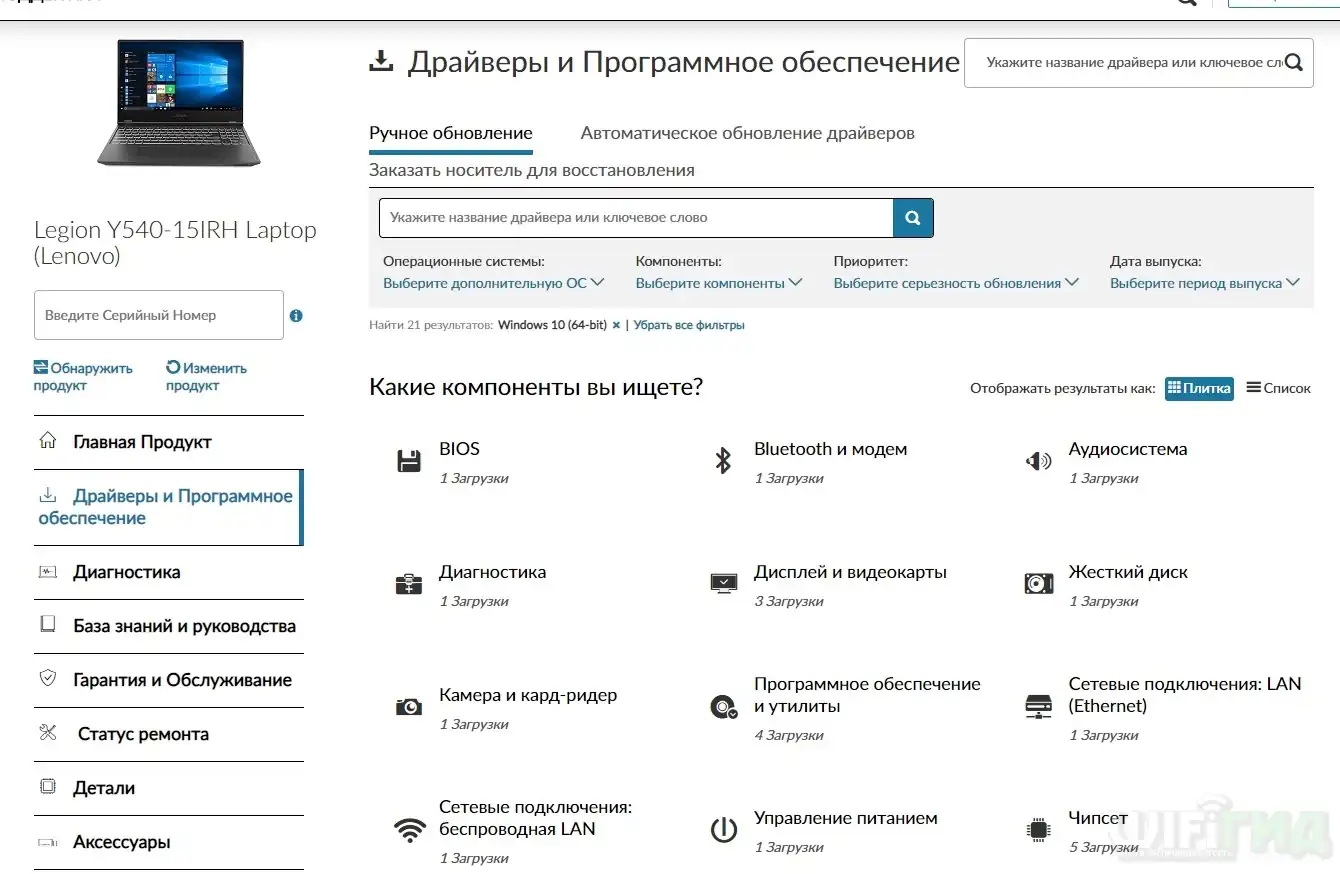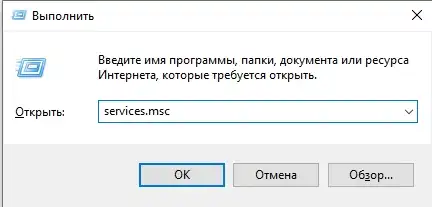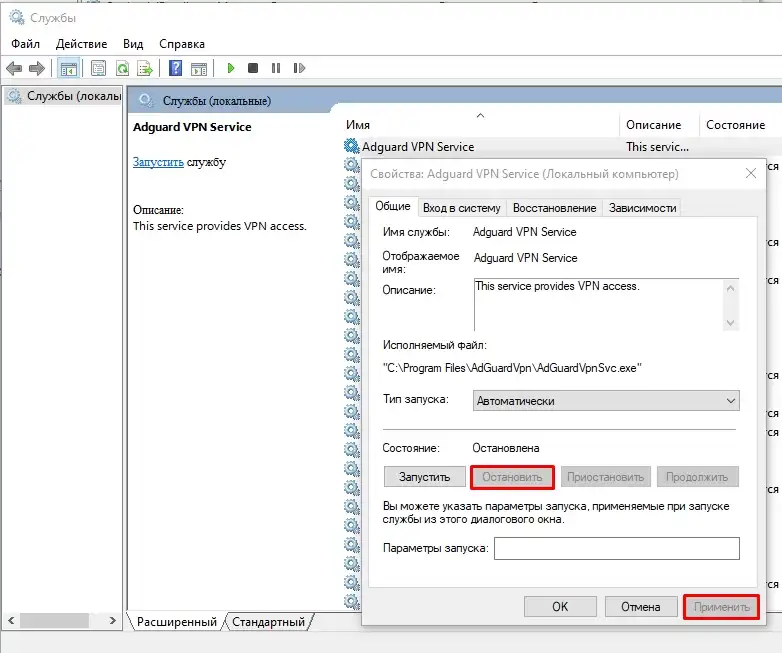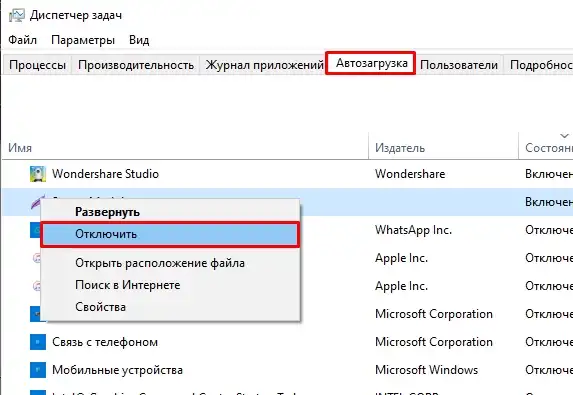Всем привет на портале WiFiGiD.RU! Ошибка «Set User Settings to Driver Failed» чаще всего возникает из-за проблем драйвера тачпада на ноутбуке с Windows 10 или 11. В более редких случаях ошибка может возникать из-за драйвера мыши. Ниже я расскажу, что вам нужно делать.
Переустановка драйвера
Мы уже выяснили, что чаще всего проблема возникает на ноутбуке из-за сенсорной панели указателя. Наша задача удалить и переустановить драйвер. Начнем с простого метода:
- Откройте «Диспетчер устройств», кликнув правой кнопкой по логотипу Виндовс в нижней панели.
- Теперь нам нужно найти устройства сенсорной панели – его можно отыскать в разделах «Мыши и иные указывающие устройства» или «Устройства HID…». Может иметь наименование «Touchpad».
- Как только вы его найдете, кликаем ПКМ и удаляем из системы.
Что делать, если устройство не было найдено? В таком случае удалите ВСЁ в разделе «Мыши и иные указывающие устройства».
- После этого перезагрузите компьютер. Система сама должна установить необходимые драйвера. Если этого не произошло, нажмите по кнопке обновления оборудования, как на скриншоте ниже. Также убедитесь, что вы подключены к интернету.
Если этот шаг вам не помог, то переустановить драйвер нужно вручную – для этого понадобится зайти на официальный сайт вашего ноутбука (или материнской платы) и скачать весь пак драйверов оттуда. Я настоятельно рекомендую ставить абсолютно все дрова, которые вы там сможете найти. Начинает установку с драйвера чипсета, а уже потом ставим остальные. Не переживайте, на самом деле все делается куда проще, чем выглядит.
Я подготовил для вас отдельную инструкцию по обновлению всех драйверов – переходим по ссылку и просто повторяем за мной.
Отключение службы
На многих ноутбуках вместе с драйвером дополнительно работает служба Alps для сенсорной панели. Очень часто она может влиять на работу тачпада и выдавать ошибку. Можно эту службу попробовать отключить.
- Зажмите клавиши:
+ R
- Введите:
- У меня службы такой нет, но вам нужно в списке найти «Alps Pointing-device», и нажать «Остановить» – «Применить». Если проблема решилась, попробуйте вообще её отключить в строке «Тип запуска», чтобы служба не запустилась вновь при следующем включении или перезагрузке.
Но это может не помочь, если служба запускается вместе с приложением, которое висит в автозагрузке. Нам нужно через ПКМ по кнопке «Пуск» зайти в «Диспетчер задач». Далее в «Автозагрузке» находим приложение «Alps Pointing-device», и аналогично через ПКМ отключаем.
СОВЕТ! Вы в целом можете отключить все ненужное и лишнее из автозагрузки – таким образом вы существенно ускорите работу ОС и загрузку компьютера. Читаем – как ускорить работу ПК на 20-30%.